Win7系统重装后耳机没声音怎么办?Windows7电脑耳机没声音了如何恢复
很多朋友在电脑出现问题的时候都会选择重装系统,不过有时重装完系统以后也会有一些其他问题,近日就有朋友问系统之家小编,想知道Win7系统重装后发现插上耳机没有声音了,这是什么情况,应该如何恢复,大家按步骤操作一下就行了,不过先要排除耳机本身的硬件问题。
Windows7电脑耳机没声音了如何恢复?
1、鼠标右击【计算机】后点击【属性】。
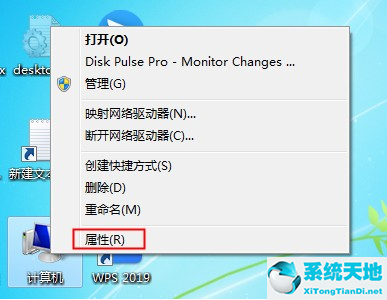
2、打开电脑的系统属性界面后在左侧找到【控制面板主页】功能并点击打开控制面板。
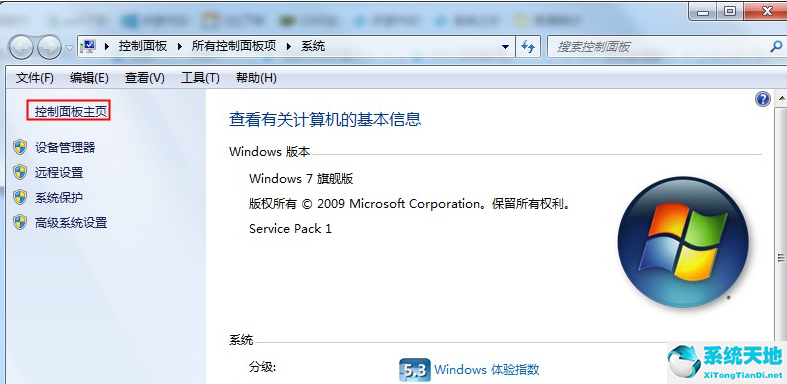
3、接下来在控制面板中找到【硬件和声音】功能并点击。
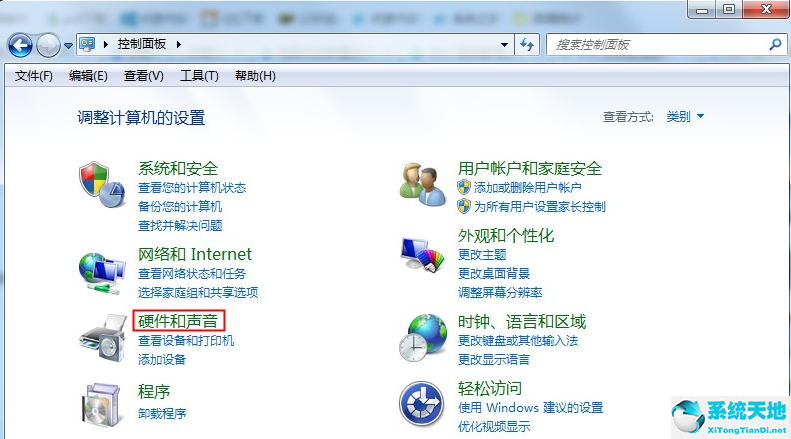
4、然后在硬件和声音界面的右侧找到并点击打开【声音】设置。
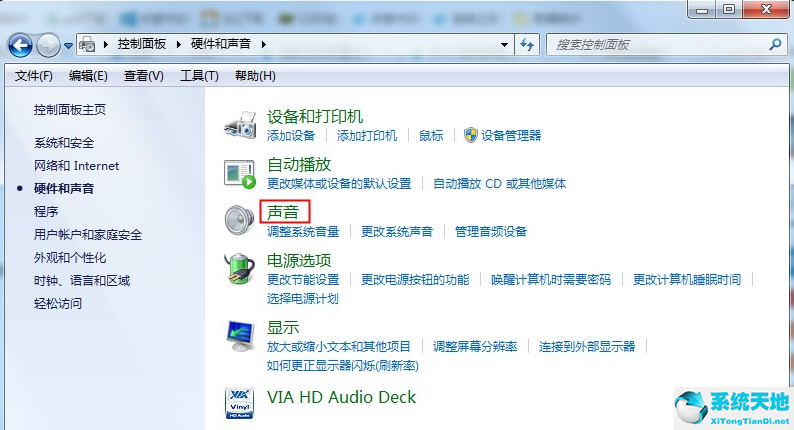
5、声音的设置中点击【播放】,在下方观察是否提醒【未安装音频设备】,如果有的话右击空白部分,然后点击【显示禁用的设备】。
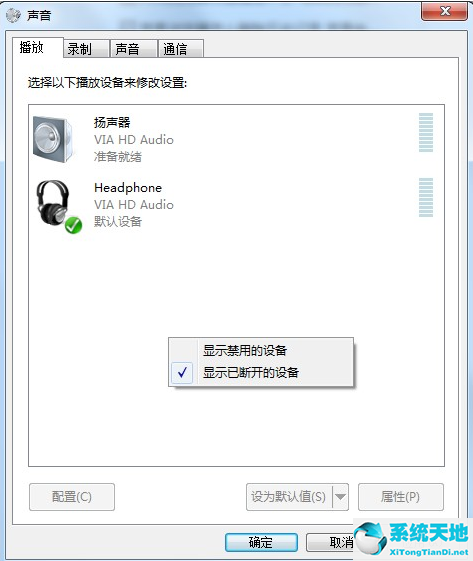
6、点击之后就会显示出电脑的当前音频设备,一般会有两个,我们鼠标右击并点击【启用】,两个都要设置为启用。
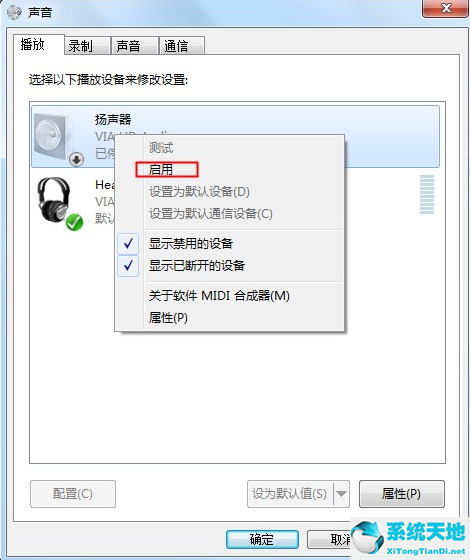
7、如果耳机还是没有声音的话,选择音频设备后点击右下角的【属性】功能。
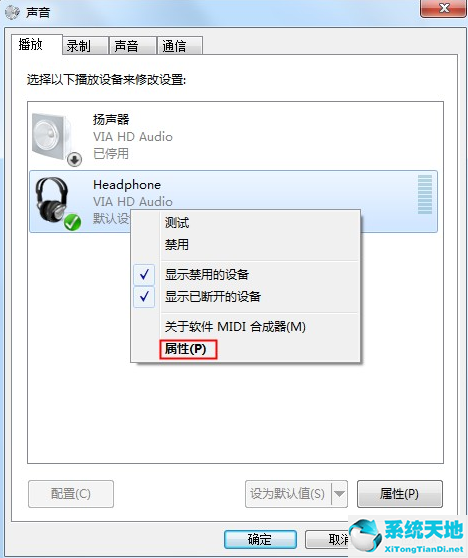
8、打开属性界面后我们在底部选择【使用此设备启用】,两个音频设备都选择这种启用方式,都设置好后基本不会有问题。
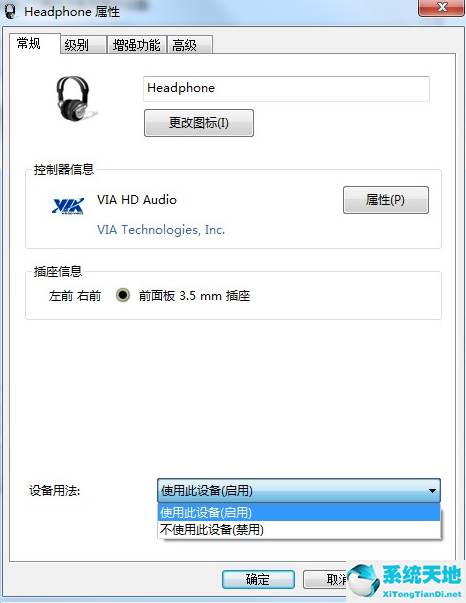
以上就是解决Win7系统重装后耳机没声音的方法,启用设备以后应该就可以听见声音了吧。








 苏公网安备32032202000432
苏公网安备32032202000432